Ocorrências são registros de problemas, avarias ou quaisquer condições que requerem atenção identificadas durante a realização do checklist. Elas podem incluir desde itens de manutenção, como pneus desgastados, até questões de segurança.
Guia do Checklist no APP Contele Fleet Driver
Como Acessar o Checklist no APP Contele Fleet Driver
Para que os motoristas registrem as ocorrências, eles devem acessar o checklist no Contele Fleet Driver.
Passos
-
Na tela inicial do aplicativo, toque em "Checklist".
-
O motorista verá uma lista de itens para verificar antes de iniciar o uso do veículo.
-
Se houver qualquer problema identificado, ele poderá registrar como uma ocorrência no sistema, gerando alertas para os gestores.
-png-1.png)
-png-1.png)
-png.png)
-png.png)
Como Configurar Ocorrências no Checklist Personalizado
Como gestor, é possível personalizar os itens do checklist e definir quais opções devem gerar uma ocorrência quando selecionadas.
Passos para Configuração
-
Acesso ao Sistema GV WEB:
- Faça login no sistema Contele Fleet com suas credenciais de gestor ou administrador.
-
Navegação até o Checklist:
-
No menu principal, selecione Checklist.
-
Clique em Configurações para abrir a interface de configuração e personalizar os itens do check-list. Aqui, você pode definir quais respostas devem ser marcadas como ocorrências, gerando alertas automaticamente para os gestores.
-
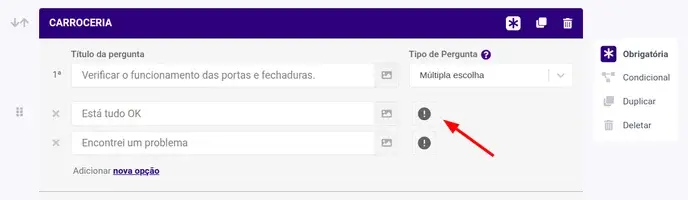
Realizando Checklist com Ocorrências
Os motoristas podem realizar o checklist diretamente no aplicativo Contele Driver. Caso um item seja identificado como um problema, ele será registrado como uma ocorrência.
Passos para Realizar o Checklist
-
O motorista inicia o check-list no aplicativo.
-
Ao percorrer cada item, caso uma resposta esteja marcada como ocorrência no sistema, será gerado um alerta que será automaticamente enviado para o Sistema GV WEB.
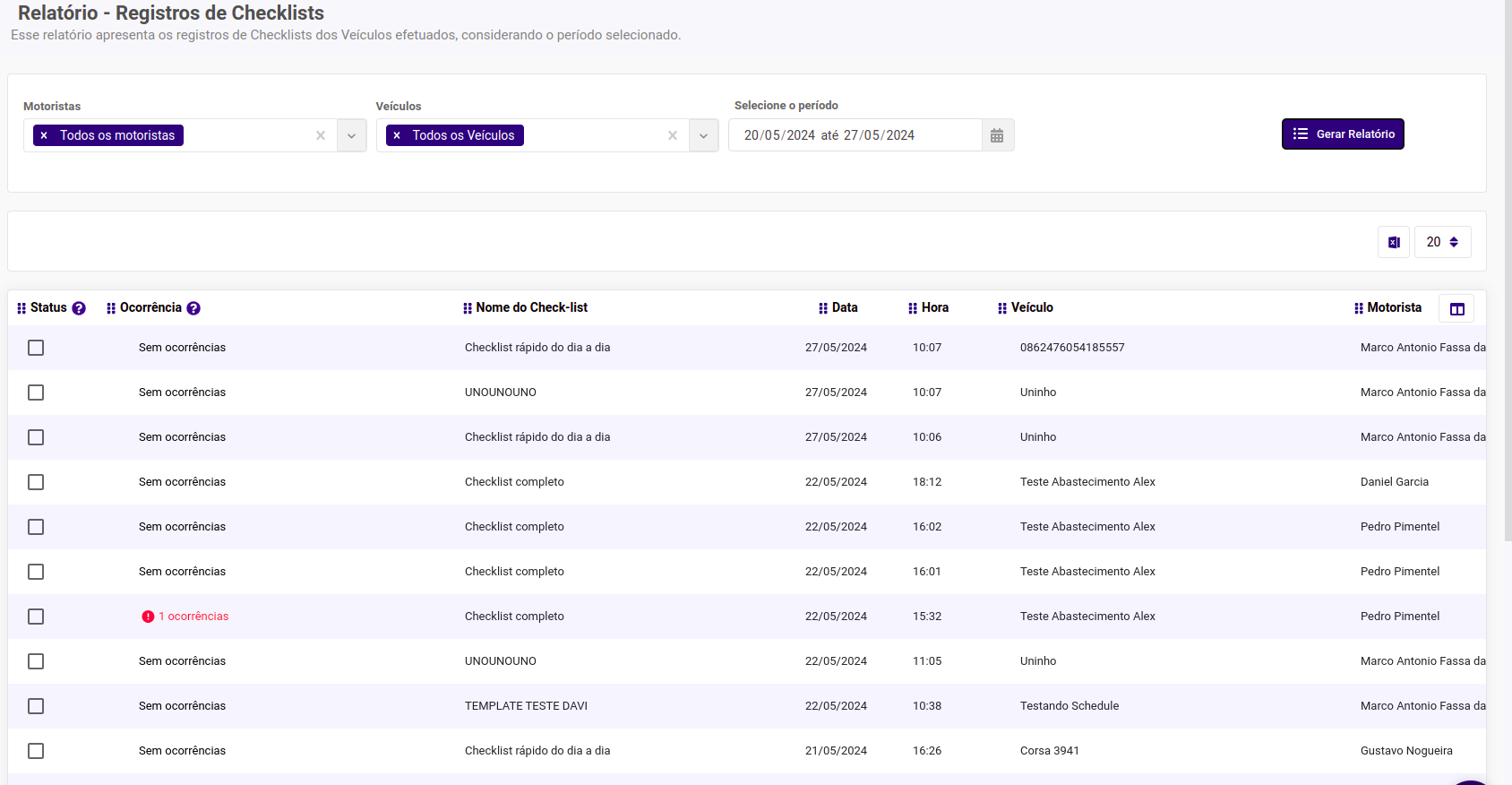
Monitorando Ocorrências no Sistema GV WEB
As ocorrências geradas no checklist são automaticamente enviadas para o sistema, onde os gestores podem monitorar e tomar ações corretivas.
Como Monitorar as Ocorrências
-
Acesse o Sistema GV WEB e vá até a seção Ocorrências.
-
Visualize todas as ocorrências registradas e filtre os resultados por:
-
Data
-
Tipo de ocorrência
-
Severidade
-
-
Clique em qualquer linha do relatório para visualizar mais detalhes sobre a ocorrência específica e as respostas fornecidas durante o checklist.
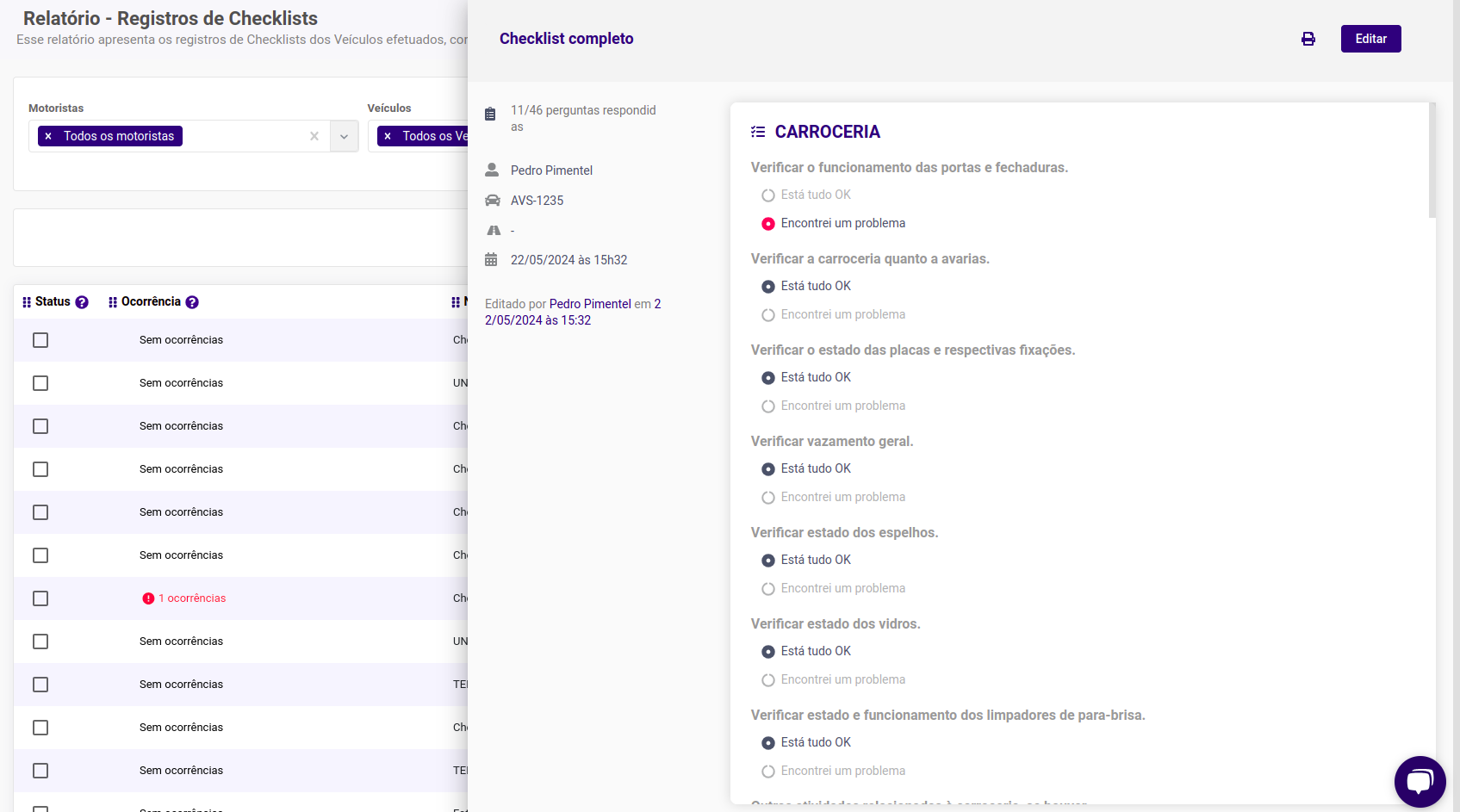
Ações sobre Ocorrências
Após a visualização das ocorrências, o sistema permite que o gestor tome ações corretivas diretamente na plataforma.
Como Gerenciar Ocorrências
-
Ações corretivas: Para cada ocorrência, é possível programar manutenções, agendar reparos ou enviar notificações aos responsáveis.
-
Atualização de status: Conforme as ações corretivas são realizadas, o gestor pode atualizar o status da ocorrência diretamente no sistema, marcando-a como Resolvida.
Dessa forma, é possível manter um controle preciso sobre as condições dos veículos e a resolução dos problemas apontados no check-list.